大番茄分享关闭Win10系统后台程序的操作步骤
更新时间:2020-10-23 09:38:19
对于Win10系统的后台程序,估计很多用户都不知道该如何关闭。而最近就有Win10系统用户询问关闭Win10系统后台程序的方法,对此,接下来小编就通过本文来为大家详细介绍具体的操作步骤吧。

关闭后台程序操作方法:
1、点击开始菜单栏旁边的一个矩形按钮,微软称其为Task View,
2、点击后进入后台视图,如图所示:
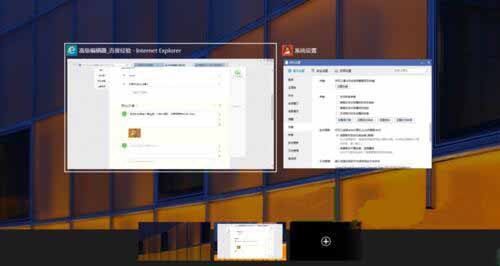
3、鼠标悬停在想要关闭的程序上面,然后点击出现的叉号即可;如图所示:
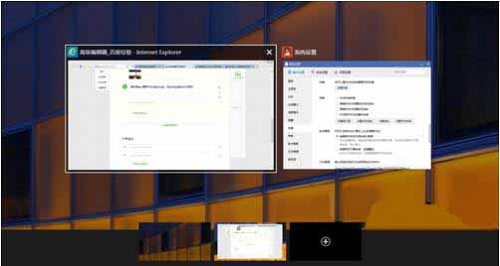
以上内容就是有关于win10系统关闭后台程序的操作方法,对于那些不清楚如何解决的用户们来说,只要按照上述的方法步骤进行操作,那么就可以帮助大家关闭Win10系统的后台程序。
最新资讯
热门软件
最新专题
更多+
最近更新
-

如流官方版 v6.3.11.2
如流最新版下载是新一代人工智能技术办公室软件,如流支持办公协同,公司沟通交流更便捷,还能确保网络信息安全,如流支持一键提示信息,重要信息不会再错过了,高清电话免费打,不用添加好友也可以闲聊。 功能介绍 【沟通更高效】 企业通讯录,一手掌握,员
-

极客闪电启动官方版 v1.7.9
极客闪电启动官方版是桌面上开机启动项软件,可以保证一口气开启全部加上的软件,不占系统资源,使你迅速进到工作状态。协助用户对软件开展归类,有须要的用户可以下载极客闪电启动官方版。 使用方法 1、运行软件后在上方添加常用的应用程序,之后点击即可启
-

极客桌面官方版 v1.7.9
极客桌面官方版是一个仿Mac的美化桌面,重现MAC桌面,刷新你对传统式桌面的观点,分成标准模式和整洁方式,双模式桌面,一个让您诧异的清爽桌面! 软件特色 1.再现MAC经典Docker桌面,?覆你对传统桌面的看法 移植MAC Docker,在PC也能体验MAC桌面 2.双模式桌

















